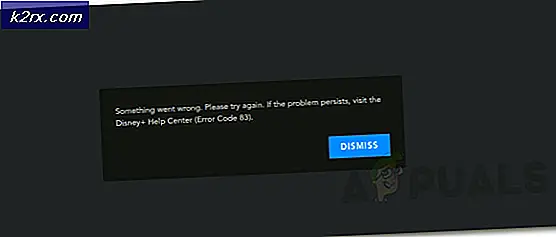วิธีแก้ไข NVIDIA Output ที่ไม่ได้เสียบปลั๊ก Error บน Windows?
ปัญหาเกี่ยวข้องกับเอาต์พุตเสียง NVIDIA ซึ่งปรากฏว่าไม่ได้เสียบปลั๊กเมื่อดูในแท็บการเล่นของการตั้งค่าเสียงภายในแผงควบคุม นอกจากนั้น ผู้ใช้ไม่สามารถเปิดเสียงสำหรับเอาต์พุต HDMI ได้
มีหลายวิธีที่จะดึงออกเมื่อแก้ไขปัญหานี้ แต่วิธีที่เราให้ไว้ด้านล่างได้รับการยืนยันว่าประสบความสำเร็จโดยผู้ใช้ออนไลน์ ตรวจสอบให้แน่ใจว่าคุณได้ตรวจสอบด้านล่าง!
อะไรเป็นสาเหตุให้เอาต์พุต NVIDIA ไม่ได้เสียบปลั๊กในข้อผิดพลาดบน Windows
แม้ว่าปัญหานี้จะปรากฏในส่วนเสียงของการตั้งค่าคอมพิวเตอร์ของคุณ แต่สาเหตุที่แท้จริงคือ ไดรเวอร์กราฟิก NVIDIA และคุณควรพิจารณาเปลี่ยน ผู้ใช้บางคนจัดการเพื่อแก้ไขปัญหาโดยติดตั้งรุ่นล่าสุดและคนอื่น ๆ ย้อนกลับไดรเวอร์ ไม่ว่าจะด้วยวิธีใด ก็ควรแก้ไขปัญหาเอาต์พุตเสียงของ NVIDIA
หรือคุณสามารถตรวจสอบ แผงควบคุม NVIDIA เพื่อดูว่าการตั้งค่าทั้งหมดได้รับการตั้งค่าอย่างถูกต้องหรือไม่ มีตัวเลือกที่ ป้องกันเสียง HDMI จากการออกอากาศ และคุณต้องแน่ใจว่าได้ปิดการใช้งานนั้น ขอให้โชคดีในการแก้ไขปัญหาของคุณ!
โซลูชันที่ 1: อัปเดตไดรเวอร์กราฟิก NVIDIA ของคุณ
ปัญหานี้อาจเกิดจากไดรเวอร์ที่ล้าสมัยซึ่งไม่สามารถทำงานได้ดีกับอุปกรณ์ของคุณหรือโดยไดรเวอร์ใหม่ล่าสุด ตามที่ผู้ใช้บางคนรายงาน แม้ว่าผู้ใช้บางคนจะไม่แน่ใจเกี่ยวกับการอัปเดตไดรเวอร์กราฟิกเพื่อแก้ไขปัญหาด้านเสียง คุณควรลองใช้วิธีนี้เนื่องจากได้ช่วยผู้ใช้จำนวนมากในการแก้ไขปัญหา
- คลิกปุ่มเมนูเริ่มพิมพ์ใน “ตัวจัดการอุปกรณ์” หลังจากนั้นและเลือกจากรายการผลลัพธ์ที่มีโดยเพียงแค่คลิกที่รายการแรก คุณยังสามารถแตะ คำสั่งผสมคีย์ Windows + R เพื่อเปิดกล่องโต้ตอบเรียกใช้ พิมพ์ใน “devmgmt.msc” ในกล่องโต้ตอบและคลิกตกลงเพื่อเรียกใช้
- เนื่องจากเป็นไดรเวอร์การ์ดแสดงผลที่คุณต้องการอัปเดตบนคอมพิวเตอร์ของคุณ ให้ขยาย อะแดปเตอร์แสดงผล ให้คลิกขวาที่การ์ดกราฟิกของคุณแล้วเลือก ถอนการติดตั้งอุปกรณ์
- ยืนยันกล่องโต้ตอบหรือข้อความแจ้งที่อาจขอให้คุณยืนยันการถอนการติดตั้งไดรเวอร์อุปกรณ์กราฟิกปัจจุบัน และรอให้กระบวนการเสร็จสิ้น
- ค้นหาไดรเวอร์การ์ดแสดงผลของคุณบน NVIDIA's Input ข้อมูลที่จำเป็นเกี่ยวกับการ์ดและระบบปฏิบัติการของคุณแล้วคลิก ค้นหา.
- รายการไดรเวอร์ที่มีอยู่ทั้งหมดควรปรากฏขึ้น ตรวจสอบว่าคุณเลื่อนลงมาจนเจอรายการที่ต้องการ คลิกที่ชื่อและปุ่ม ดาวน์โหลด ปุ่มหลังจากนั้น บันทึกลงในคอมพิวเตอร์ เปิด และ it ทำตามคำแนะนำบนหน้าจอ.
- เมื่อคุณไปถึง ตัวเลือกการติดตั้ง หน้าจอ เลือก กำหนดเอง (ขั้นสูง) ตัวเลือกก่อนคลิก ต่อไป. คุณจะเห็นรายการส่วนประกอบที่จะติดตั้ง ทำเครื่องหมายที่ช่องถัดจาก ทำการติดตั้งใหม่ทั้งหมด กล่องและคลิกถัดไปและติดตั้งไดรเวอร์
- ตรวจสอบเพื่อดูว่าปัญหาได้รับการแก้ไขแล้วหรือไม่ และหากเอาต์พุต NVIDIA ยังคงปรากฏว่าไม่ได้เสียบปลั๊ก!
ทางเลือก: ย้อนกลับไดรเวอร์
สำหรับผู้ใช้ที่ปัญหาเริ่มปรากฏขึ้นหลังจากติดตั้งไดรเวอร์ล่าสุดสำหรับการ์ดแสดงผลมีวิธีการอื่นที่สามารถใช้ได้ มันเกี่ยวข้องกับการย้อนกลับไดรเวอร์การ์ดแสดงผล
กระบวนการนี้จะค้นหาไฟล์สำรองของไดรเวอร์ที่ติดตั้งก่อนการอัปเดตล่าสุดและไดรเวอร์นั้นจะถูกติดตั้งแทน
- ก่อนอื่นคุณจะต้องถอนการติดตั้งไดรเวอร์ที่คุณติดตั้งไว้ในเครื่องของคุณ
- พิมพ์ “อุปกรณ์ ผู้จัดการ” ลงในช่องค้นหาถัดจากปุ่มเมนูเริ่มเพื่อเปิดหน้าต่างตัวจัดการอุปกรณ์ คุณยังสามารถใช้ คีย์ผสมของ Windows Key + R เพื่อเปิดกล่องโต้ตอบเรียกใช้ พิมพ์ devmgmtmsc ในกล่องและคลิกตกลงหรือปุ่ม Enter
- ขยาย “การ์ดแสดงผล Display” ส่วน ซึ่งจะแสดงอะแดปเตอร์เครือข่ายทั้งหมดที่เครื่องได้ติดตั้งไว้ในขณะนี้
- คลิกขวาที่การ์ดแสดงผลที่คุณต้องการย้อนกลับและเลือก คุณสมบัติ. หลังจากหน้าต่าง Properties เปิดขึ้นให้ไปที่ไฟล์ คนขับ แท็บและค้นหา ไดร์เวอร์ย้อนกลับ
- หากตัวเลือกเป็นสีเทา แสดงว่าอุปกรณ์ไม่ได้อัปเดตเมื่อเร็วๆ นี้หรือไม่มีไฟล์สำรองที่จำไดรเวอร์เก่าได้
- หากมีตัวเลือกให้คลิก ให้ทำและ ทำตามคำแนะนำบนหน้าจอ เพื่อดำเนินการตามกระบวนการ
โซลูชันที่ 2: เปิดใช้งานในแผงควบคุม NVIDIA
หากไม่ได้ตั้งค่าที่ถูกต้องในแผงควบคุม NVIDIA พอร์ต HDMI ของคุณอาจถูกตั้งค่าไม่ให้ออกอากาศเสียงซึ่งจะแสดงเอาต์พุตเสียง NVIDIA ว่าไม่ได้เสียบปลั๊กเมื่อดูอุปกรณ์เล่นที่เชื่อมต่อกับคอมพิวเตอร์ของคุณ ทำตามขั้นตอนด้านล่างเพื่อแก้ไขเอาต์พุต NVIDIA ที่ไม่ได้เสียบเข้ากับ Windows!
- คลิกขวาที่เดสก์ท็อปของคุณที่ด้านว่างโดยไม่มีไอคอน แล้วเลือก แผงควบคุม NVIDIA รายการจากเมนูบริบทซึ่งจะปรากฏขึ้น คุณยังสามารถดับเบิลคลิกที่ไอคอน NVIDIA ในซิสเต็มเทรย์ได้หากคุณเห็น แผงควบคุม NVIDIA สามารถอยู่ใน located แผงควบคุม โดยเปลี่ยนเป็น to ไอคอนขนาดใหญ่ ดูและค้นหา
- จากเมนูการนำทาง ให้คลิกปุ่ม + ถัดจาก แสดง ส่วนเพื่อขยายรายการดรอปดาวน์ ภายใต้นั้น เลือก that ตั้งค่าเสียงดิจิตอล ตัวเลือก
- ภายใต้หน้าจอแรก นำทางภายใต้ชื่อกราฟิกการ์ดของคุณและมองหา HDMI เข้าในรายการ. ตรวจสอบให้แน่ใจว่าคุณได้เลือกอุปกรณ์ที่คุณเชื่อมต่อในรายการดรอปดาวน์
- คลิกขวาที่ไอคอนระดับเสียงที่ด้านล่างขวาของหน้าจอและเลือก อุปกรณ์เล่น อีกวิธีหนึ่งคือเปิดแผงควบคุมบนพีซีของคุณและตั้งค่า ดูโดย ตัวเลือกที่จะ ไอคอนขนาดใหญ่. หลังจากนั้นค้นหาและคลิกที่ click เสียง ตัวเลือกเพื่อเปิดหน้าต่างเดียวกัน
- อยู่ใน การเล่น แท็บของ เสียง หน้าต่างที่เพิ่งเปิดขึ้น
- ในตอนนี้ คุณควรจะสามารถเห็นอุปกรณ์แสดงผล NVIDIA ที่คุณต้องการตั้งเป็นค่าเริ่มต้นได้ หากไม่เป็นเช่นนั้น ให้คลิกขวาที่ใดก็ได้ตรงกลางหน้าต่างและทำเครื่องหมายที่ช่องถัดจาก แสดงอุปกรณ์ที่ปิดใช้งาน และ แสดงอุปกรณ์ที่ไม่ได้เชื่อมต่อ ตอนนี้อุปกรณ์ของคุณควรปรากฏขึ้น
- คลิกซ้ายที่อุปกรณ์ที่เพิ่งปรากฏขึ้นใหม่และคลิก การตั้งค่าเริ่มต้น ปุ่มด้านล่างซึ่งจะเปลี่ยนเสียงทันทีที่เชื่อมต่อ ที่ควรแก้ปัญหาที่คุณมีกับเสียงเอาต์พุต NVIDIA!
หากวิธีการเหล่านี้ไม่ได้ช่วยอะไรคุณเลย ให้ตรวจสอบอีกครั้งว่าคุณกำลังใช้พอร์ตที่ถูกต้องสำหรับเสียงของคุณและลำโพงของคุณเชื่อมต่อกับพอร์ตบน การ์ดจอไม่ได้อยู่ที่พอร์ตของเมนบอร์ด